ASPEN-PLUS使用
Aspen_Plus最全最好的教程samuel
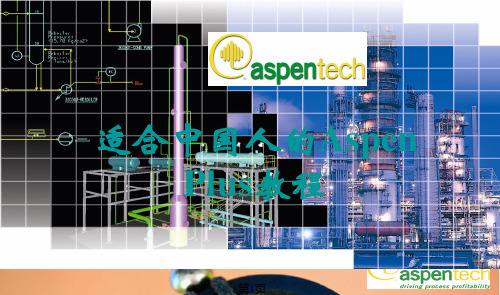
Aspen Plus可以进行过程优化计算 应用Aspen Plus的优化功能,可寻求工厂操作条件的最优值,以达 到任何目标函数的最大值。对约束条件和可变参数的数目没有限制,可 以将任意工程或技术经济变量作为目标函数,如利润和生产率。用户在 第17页
Aspen Plus11.1的新功能
集成序贯模块法和联立方程法的求解引擎,不仅提高了计算结果的 精确度,而且还可以更加快速地模拟流程,大大节省了模型的运行时间 ,这对处理大型、复杂或带内部循环的流程尤其重要。
BaSYS (BDK/Process Manuals/Process Tools)/Aspen Plus/Batch Plus/Chromatography/Aspen ADSIM Aspen FCC/CatRef/Hydrocracker/Hydrotreater/Traflow/FlareNet
第30页
培训讲义2: Aspen Plus界面介 绍
第4页
第5页
生命周期 按功能分类
Aspen 工程系列软件
计划 /研发 概念设计 工艺设计 详细设计 施工 /开车 操作 / 资产管理 Hysys/Aspen Plus/Optimizer/Dynamics/Custom Modeler/Aspen WebModels COMThermo/Aspen Properties/Aspen OLI/DETHERM Concept ( DISTIL/HX-Net)/Aspen Pinch/Water/Utilities Split/Pinch/Water/Utilities Aspen ICARUS Axsys/Aspen Zyqad HTFS/Aspen Hetran/Aerotran/Teams Hetran/Aerotran
ASPEN_PLUS入门培训教程
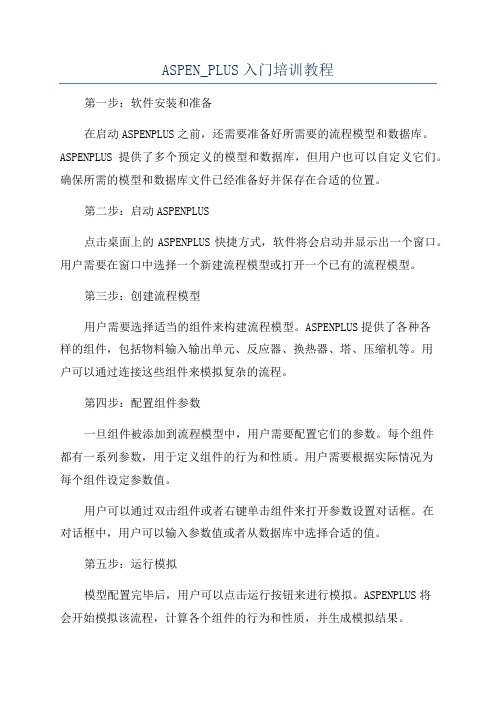
ASPEN_PLUS入门培训教程第一步:软件安装和准备在启动ASPENPLUS之前,还需要准备好所需要的流程模型和数据库。
ASPENPLUS提供了多个预定义的模型和数据库,但用户也可以自定义它们。
确保所需的模型和数据库文件已经准备好并保存在合适的位置。
第二步:启动ASPENPLUS点击桌面上的ASPENPLUS快捷方式,软件将会启动并显示出一个窗口。
用户需要在窗口中选择一个新建流程模型或打开一个已有的流程模型。
第三步:创建流程模型用户需要选择适当的组件来构建流程模型。
ASPENPLUS提供了各种各样的组件,包括物料输入输出单元、反应器、换热器、塔、压缩机等。
用户可以通过连接这些组件来模拟复杂的流程。
第四步:配置组件参数一旦组件被添加到流程模型中,用户需要配置它们的参数。
每个组件都有一系列参数,用于定义组件的行为和性质。
用户需要根据实际情况为每个组件设定参数值。
用户可以通过双击组件或者右键单击组件来打开参数设置对话框。
在对话框中,用户可以输入参数值或者从数据库中选择合适的值。
第五步:运行模拟模型配置完毕后,用户可以点击运行按钮来进行模拟。
ASPENPLUS将会开始模拟该流程,计算各个组件的行为和性质,并生成模拟结果。
用户可以通过查看ASPENPLUS的输出窗口和结果报告来获取模拟结果。
输出窗口将显示模拟过程的详细信息,而结果报告将展示模拟结果的摘要和图表。
第六步:优化和改进模型如果模型的结果不理想,用户可以通过优化和改进模型来达到更好的效果。
ASPENPLUS提供了多种优化技术和工具,用户可以使用它们来调整参数、改进组件连接或者添加新的组件。
用户还可以使用ASPENPLUS的敏感性分析和参数估计功能来进一步优化模型。
敏感性分析可以帮助用户了解参数对模型结果的影响程度,而参数估计可以帮助用户确定模型中的未知参数值。
总结:通过以上步骤,用户可以轻松入门ASPENPLUS,并能够使用该软件进行流程模拟和优化。
Aspen Plus 初级课程

Aspen Plus 初级课程1、Aspen Plus 简介Advanced System for Process Engineering 1976~1981年由MIT主持、能源部资助、55 个高校和公司参与开发。
基于序贯模块法的稳态过程模拟软件。
1773种有机物、2450种无机物、3314种固体物、900种水溶电解质的基本物性参数。
丰富的状态方程和活度系数方法。
2、Aspen Plus 基本概念用户界面(User Interface)。
流程图(Flowsheet)。
模型库(Model Library)。
数据浏览器(Data Browser)。
流股(Stream)。
模块(Block)。
3、使用Aspen Plus的基本步骤1)启动User Interface2)选用Template3)选用单元操作模块:Model Blocks4)连结流股:Streams5)设定全局特性:Setup Global Specifications6)输入化学组分信息Components7)选用物性计算方法和模型Property Methods & Models 8)输入外部流股信息External Steams9)输入单元模块参数Block Specifications10)运行模拟过程Run Project11)查看结果View of Results12)输出报告文件Export Report13)保存模拟项目Save Project14)退出Exit4、选用Template1)Simulations:根据过程类型和拟用的单位制选用,最常用的是:General with Metric Units2)Run Type 过程仿真用Flowsheet5、设置全局特性Setup Globe Spec1)标题Title2)度量单位Units of Measurement 输入数据Input data 输出结果Output results3)全局设定Global Settings 流量基准Flow basis 大气压力Ambient pressure有效物态Valid phases 游离水计算Use free water calcula tion6、输入化学组分信息1)每个组分必须有唯一的ID2)组分可用英文名称或分子式输入3)利用弹出对话框区别同分异构体7、选用物性计算方法和模型过程类型Process type 基础方法Base method亨利组分Henry components8、输入外部流股信息每一股外部流股都必须输入信息状态变量:温度、压力、流量组成:表达基准、数值9、输入单元模块参数每一各单元模块都必须输入模型参数模型参数的数量因模型而异,请认真理解其物理意义。
ASPENPLUS介绍及模拟实例

ASPENPLUS介绍及模拟实例ASPENPLUS具有广泛的应用领域,包括石化、炼油、化肥、热力、制药、生化工程等。
它可以用于模拟各种化工过程,例如分离、混合、反应、蒸馏、液-液/气-液萃取、吸收、脱吸附、干燥等。
ASPENPLUS使用了一套成熟的计算方法和数学模型,可以准确地预测化工过程的性能指标,为工程师提供决策支持。
ASPENPLUS的建模过程包括定义组分、定义装置流程、定义物理特性、定义热力学模型、定义操作条件、定义单元操作、定义修正参数等。
用户可以根据具体的工艺流程需求,选择不同的模拟单元进行组合,以实现整个过程的模拟。
在模拟过程中,用户可以通过调整操作条件和设备参数,进行优化设计,以实现最佳的性能。
下面以丙烯酸酯生产过程为例,介绍ASPENPLUS的模拟实例。
丙烯酸酯是一种重要的化工原料,广泛应用于合成高分子材料、油墨、粘合剂等。
其主要生产过程是通过异丁烯与甲基丙烯酸酯在催化剂存在下进行反应生成。
为了实现丙烯酸酯的高选择性产率,需要优化反应过程的操作条件和装置结构。
首先,在ASPENPLUS中定义组分,包括异丁烯、甲基丙烯酸酯、丙烯酸酯和副产物。
然后,定义装置流程,包括进料反应器、分离塔和产品收集器。
接下来,定义物理特性,如温度、压力、流量等。
充分考虑物料的热力学性质,确保模拟过程的准确性。
在物理特性定义完成后,需要定义热力学模型。
根据反应过程的实际情况,选择适当的热力学模型,并确定模型参数。
在反应过程中,可以设置反应器的温度、压力和催化剂的用量,以及反应物的摩尔比例。
定义好热力学模型后,需要定义操作条件。
根据实际工艺需求,设置反应器的温度和压力,以及进料和产物的流量。
可以使用ASPENPLUS提供的优化算法,通过调整操作条件,实现产物选择性的优化。
最后,定义单元操作,包括进料反应器、分离塔和产品收集器的模型和参数。
分离塔的模型可以选择蒸馏、吸收或萃取等。
通过定义修正参数,可以对模拟过程进行细致的调整和修改,以实现更准确的模拟结果。
Aspen Plus 上机指南1

Aspen Plus上机指南1——用RADFRAC模拟蒸馏塔要求:设计一个收率可达95%,而且在蒸馏物中乙烯纯度可达99%的的C2分离器。
进料条件如下:Component Hydrogen- H2Methane-CH4 Ethylene-C2H4Ethane-C2H6 Propylene- C3H6-2 Mole Fraction0.000140.001620.757460.240030.00075我们将用DSTEU模型来模拟操作条件,在P=18 bar, RR=3.1和basis=100 lbmol/hr 的条件下运行,DSTEU模型,DSTEU模型可以作为一个用部分冷凝器或全冷凝器且单进物料双产物蒸馏塔的捷径。
然后,将利用这些计算结果做一个RADFRAC分析,RadFrac 是一个严格模型用于模拟所有类型的多级气-液精馏操作,需要用到一个全冷凝器,同时设置乙烯的蒸馏纯度为99%。
运用DSTWU模型模拟的步骤如下1.在流程图窗口插入一个DSTWU塔,一股进料物流从塔左侧进入,两股产品物流从塔上下侧流出,如下图所示:注意:物流编号随后将很重要,所以保证你做的图和下图保持一致2.点击NEXT按扭,然后输入“DSTWU Distillation Example”作为标题。
3.点击NEXT按扭,然后你将进入到组分-说明窗口。
4.输入进料物流的组分,如下图:5.点击NEXT按扭,将出现物性方法窗口,选择PENG-ROB方法.6.点击NEXT按扭两次,然后点击OK,然后就进入了物流1-输入-说明窗口。
7.输入下列数据:Pressure 18 barVapor Fraction 0Composition Basis Mole FractionHYDROGEN 0.00014METHANE 0.00162ETHANE 0.24003ETHYLENE 0.75746PROPYLEN 0.00075Total Mole Flow 100 lbmol/hr8.点击NEXT按扭,将出现模块-B1-输入-说明窗口。
AspenPlus中设计规定的使用
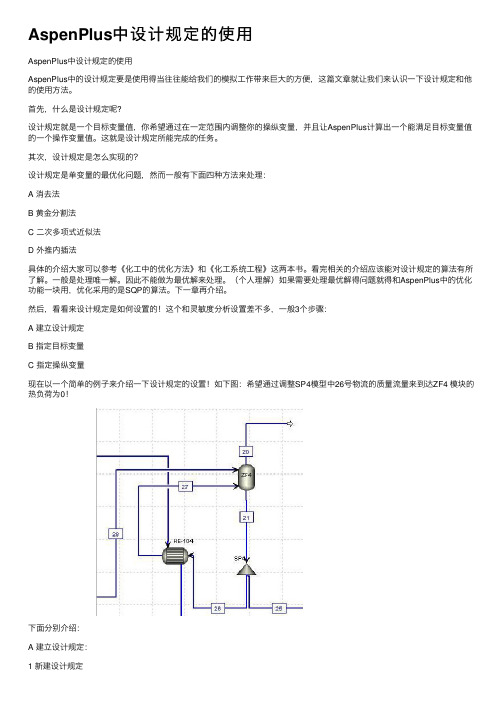
AspenPlus中设计规定的使⽤AspenPlus中设计规定的使⽤AspenPlus中的设计规定要是使⽤得当往往能给我们的模拟⼯作带来巨⼤的⽅便,这篇⽂章就让我们来认识⼀下设计规定和他的使⽤⽅法。
⾸先,什么是设计规定呢?设计规定就是⼀个⽬标变量值,你希望通过在⼀定范围内调整你的操纵变量,并且让AspenPlus计算出⼀个能满⾜⽬标变量值的⼀个操作变量值。
这就是设计规定所能完成的任务。
其次,设计规定是怎么实现的?设计规定是单变量的最优化问题,然⽽⼀般有下⾯四种⽅法来处理:A 消去法B 黄⾦分割法C ⼆次多项式近似法D 外推内插法具体的介绍⼤家可以参考《化⼯中的优化⽅法》和《化⼯系统⼯程》这两本书。
看完相关的介绍应该能对设计规定的算法有所了解。
⼀般是处理唯⼀解。
因此不能做为最优解来处理。
(个⼈理解)如果需要处理最优解得问题就得和AspenPlus中的优化功能⼀块⽤,优化采⽤的是SQP的算法。
下⼀章再介绍。
然后,看看来设计规定是如何设置的!这个和灵敏度分析设置差不多,⼀般3个步骤:A 建⽴设计规定B 指定⽬标变量C 指定操纵变量现在以⼀个简单的例⼦来介绍⼀下设计规定的设置!如下图:希望通过调整SP4模型中26号物流的质量流量来到达ZF4 模块的热负荷为0!下⾯分别介绍:A 建⽴设计规定:1 新建设计规定DataBrowser->FlowSheeting Option->Desgin Spec->点击New按钮,新建⼀个设计规定默认名字是以DS-1开始的⽤户可以Rename但是不能超过8个字符。
2 标识设计规定在下图⼀中的Define页中的FlowSheet Variable给你的设计规定取⼀个不超过6个字符的名字。
例如:“ASD”B 指定⽬标变量1 指定⽬标变量选中你刚才新建名称为“ASD”的⼀⾏,点击下⾯的“Edit”按钮。
出现⼀个“Variable Definition”的对话框,⽤来指定⽬标变量,如下图:这⾥我们就指定模型“ZF4”的计算热负荷为⽬标变量了。
ASPENPLUS入门培训教程
ASPENPLUS入门培训教程一、ASPENPLUS的基本概念1.原料:系统中输入的化学物质,可以是单个组分或多个组分的混合物。
2.组件:系统中独立存在的化学物质,可以是纯物质或混合物。
3.流程单元:用于描述系统中的物理过程,如反应器、分离器等。
4.平衡:确定系统中各组分的分布,满足质量守恒和能量守恒的原理。
5.数据回归:根据给定的数据点,在回归模板中进行拟合,得到合适的模型。
6.数据丢失:由于计算机存储限制,超过一定节点的数据将被丢弃。
二、ASPENPLUS的基本操作步骤1.创建工程:打开ASPENPLUS软件,选择“建立新流程模型”,输入工程的名称和路径,选择适当的模板。
2.添加组分:点击“组分”按钮,输入组分的名称和性质,可以选择从数据库中添加已有组分。
3.添加流程单元:点击“流程单元”按钮,选择合适的单元,可以通过拖拽方式添加到工作区。
4.连接流程单元:使用“连接”按钮,将各个流程单元连接起来,建立物料和能量的流动路径。
5.设置条件:点击流程单元上的条件按钮,设置合适的温度、压力等操作条件。
6. 进行模拟:点击“Simulate”按钮,ASPEN PLUS将基于设定条件进行流程模拟,得到计算结果。
7.数据回归:根据需要,对模拟结果进行数据回归,拟合出合适的模型。
8.优化操作:根据实际需求,对模型进行优化,获得最佳的操作条件和产品质量。
三、ASPENPLUS的应用实例1.原料配方优化:根据已知的原料组分和性质,优化配方中各组分的含量,以得到最佳的产品质量。
2.反应器设计:根据反应物的特性和反应器的形式,通过模拟和优化,确定反应器的体积和操作条件。
3.分离过程优化:根据不同组分之间的物理特性,优化分离过程中的操作条件,提高产品的纯度和产率。
4.能源系统优化:根据能源的供给和需求,优化能源系统中各个单元的操作条件,提高能源利用效率。
5.可行性研究:通过ASPENPLUS模拟,评估新工艺流程的可行性和经济性,为工艺设计提供科学依据。
ASPEN_PLUS(PRO_II)官方用户指南1-2
得到 影响模型的物性列表 模型用来计算一种以上的物 性 例如状态方程 模型选项代码 选项代码用来规定特殊的计算选项
非常规组分的物性方法
非常规组分仅有的计算物性是焓和密度 下表列出了可采用的模型 对这些模型的详细 说明参见 ASPEN PLUS 物性方法和模型 第三章 这个表显示了一般的模型 物性 ENTHALPY DENSITY 模型 ENTHGEN DNSTYGEN 属性要求 GENANAL GENANAL
DENSITY
非常规组分的表格式模型是:
7-15
ASPEN PLUS 10 版 用户指南
第 7 章 物性方法
本页已使用福昕阅读器进行编辑。 福昕软件(C)2005-2010,版权所有, 仅供试用。
模型 ENTHLTAB DNSTYTAB
物性 ENTHALPY DENSITY
规定非常规组分模型
规定用来计算非常规组分物性的模型: 1. 从 Data 菜单 单击 Properties 2. 双击 Advanced 文件夹 3. 选择 NC-Props 窗口 4. 在 Property Methods 页的 Component 列表框中 选择一个组分 5. 规定焓和密度模型 ASPEN PLUS 自动的给你规定的模型填充需要的组分属性
数据
确定模拟要求的物性数据
依据模拟的类型 你的模型将需要不同的参数 下面章节描述一些基本性质计算要求的 参数 这些计算是 l 质量和能量平衡模拟 l 亨利定律 l 热力学参考状态 为了得到有意义的结果 许多状态方程和活度系数模型需要二元参数 若想根据所选性 质方法确定需要的参数 对于你选择的每种物性方法 参见 ASPEN PLUS 物性方法和模 型 中的 物性方法表
检索纯组分参数
Aspen Plus使用体会-深厚的理论基础和工程实践
要想学好aspen很难,无论是入门新手还是入道较早的进阶者都会有如此的感慨。
是啊,学好aspen的确不是件容易的事,更不用说精通了!其实aspen难不仅仅难在它的本身,更难的还是它所涉及的广泛的知识和实际工作应用技能。
要学好aspen首先你要很好的掌握“化工热力学”、“化工单元操作”、“化学反应工程”等方面的理论与方法;然后你又要有能够实际应用这些理论知识的能力,也就是说你是一个很好的设计人员,或者是很好的操作者。
这些能力具备了,学习aspen自然就不难了,只要掌握它的使用方法就行了。
换句话说,aspen软件本身并不难,而它涉及的广泛的理论应用才真正的难。
比如用aspen搞设计,如果你不用aspen能够做出这个设计,那么用aspen当然就可以做出了。
反之,如果不用aspen你做不出来,那么用了aspen你也很难做出来,搞操作模拟同样也是这个道理。
Aspen不是救世主,真正的上帝是你,是你在主宰着aspen。
下用换热器设计的例子来说明这一点。
大家都知道,设计一台列管式换热器主要按下面步骤进行:1. 试算并初步设计换热器的结构首先是依据经验初步估计总传热系数,由此初步计算传热面积,然后初步确定换热器的结构尺寸。
2. 计算压降3. 核算总传热系数或传热面积。
4. 依据核算结果重新从第一步开始,直到得到满意的结果。
第1步中涉及到选择流体流径、管子尺寸的选择取与排布、管束与壳体的直径确定、折流板的结构与尺寸等等,这些是设计者要做的事情,aspen是做不了的。
当然第2、3步可以由aspen程序完成,但到第4步,核算结果不满意时,面对那么多的可以调整的参数,aspen就无能为力了,aspen不是专家系统。
只能由设计者根据具体情况调整不同的结构和参数。
接下来再让aspen计算。
这就是aspen Heatx的Detailed模块不能进行设计计算的原因。
你熟悉换热器设计的全过程,那么你就知道应该给aspen输入什么工艺和结构参数,它能计算出什么结果。
Aspen_Plus史上最全最好的教程
2. 可以利用设计规定(Design Specification)来达到对任何模块计算 的参数所规定的目标值。
Slide 16 Li Kuiwu © 2002 Aspentech Beijing Office
第16页
Aspen Plus具有最先进的计算方法
Aspen Plus具有最先进的流程收敛方法 Aspen Plus具有最先进的数值计算方法,能使循环物流和设计规定迅 速而准确地收敛。这些方法包括直接迭代法(Wegstein)、正割法(Secant) 、拟牛顿法、Broyden法等。这些方法均经AspenTech进行了修正。例如 ,修正后Secant法可以处理非单调的设计规定。Aspen Plus可以同时收敛 多股撕裂(Tear)物流、多个设计规定,甚至收敛有设计规定的撕裂物 流。这些特点对解决高度交互影响的问题时特别重要。
Slide 4 Li Kuiwu © 2002 Aspentech Beijing Office
第4页
Slide 5 Li Kuiwu © 2002 Aspentech Beijing Office
第5页
Aspen 工程系列软件
生命周期 按功能分类 稳态、动态模拟和优化 物性数据和模型 工艺合成和分析 经济评价/投资估算/进 度管理 工艺知识和数据管理 热交换器设计 在线应用 聚合物 医药/精细化工 石油精制/管道
- 1、下载文档前请自行甄别文档内容的完整性,平台不提供额外的编辑、内容补充、找答案等附加服务。
- 2、"仅部分预览"的文档,不可在线预览部分如存在完整性等问题,可反馈申请退款(可完整预览的文档不适用该条件!)。
- 3、如文档侵犯您的权益,请联系客服反馈,我们会尽快为您处理(人工客服工作时间:9:00-18:30)。
采用10.2的界面来介绍!
安装就不讲了。
讲启动和简单应用!
1. 点击开始,然后指向程序;
2. 指向AspenTech, 指向ASPEN TECH 然后点击Aspen Properties User Interface;
3. 在启动对话框中,选择你是否希望使用一个空白模拟或用一个模板建立一个新的模拟或者打开一个已经存在的模拟;
3.1如果你选择通过模板建立一个新运行将提示你为新的运行定义模板和运行类型
3.2如果你要打开一个已经存在的运行仅执行后续步骤4
4. 为了打开一个已经存在的模拟或者在Stertup对话框的列表中选择文件名或者选择More File的文件然后点击OK
如果你从对话框中选择一个文件ASPEN PLUS主窗口出现显示所选择的文件如果你选择More File Open对话框出现如果你选择More File 执行后续步骤
5. 在Open对话框的Files of Type框中选择被存贮的那个文件的类型例如ASPENPLUS 文档格式(.apw) 或备份文件格式(.bkp)
6. 在list框中使用Look 查寻文件存储的目录然后单击你想要打开的文件再单击Open
7. 如果Connect to Engine 连接引擎对话框出现点击确认连接到ASPEN PLUS主机
当你启动ASPEN PLUS时主窗口出现使用该工作页面可以建立显示模拟流程图以及PFD-style绘图你可以从ASPENPLUS主窗口打开其它窗口例如Plot(绘图)窗口和Data Browser(数据浏览)窗口
在工具条上使用按钮可以快速且方便地执行操作缺省的工具条如下所示
在Process Flowsheet窗口中你可以建立显示工艺流程以及PFD-style绘图之处
你可以用下列三种不同的方法显示工艺流程图
工艺流程窗口显示成为从窗口菜单单击
正常的窗口Normal
总是在背景下的窗口Flowsheet as Wallpaper
工作簿表Workbook mode
使用Model Library去选择你想要放置在流程图上的单元操作模型和图标Model Library
出现在ASPEN PLUS 主窗口的底部
若选择一个单元操作模型
1. 在你想要放置在流程中的单元类型的相应标签上单击鼠标
2. 在页面中单击单元操作模型
3. 若选择不同的模型图标单击靠近模型图标的下箭头看到可选的图标你在ModelLibray(模型库)中为那个模型所选择的图标会出现
4. 当你已经选择一个模型时单击流程中你想要放置模型的地方当你以这种方式放置单元模块时你处在Insert 插入模式每次你在Process
Flowsheet 工艺流程窗口中单击一下鼠标你便放置了一个你定义的模型类型的单元模块若退出Insert状态并返回Select状态在Model Library左上方的Mode SelectButton(模型选择按钮)上单击鼠标
若选择物流类型
1 单击模型库中显示的靠近物流类型的向下箭头
2 选择你想要放置在流程中的物流类型
3 一旦选定一个物流类型在你想要连接物流的流程端口处简单地单击鼠标当放置单元模块和物流时鼠标指针变成十字形状表明Insert Mode(插入模式)在放置每一个单元模块或物流后在你没有在模型库的右上角的选择模式的按钮上单击鼠标之前你将保持在Insert Mode(插入模式)
Data Browser 数据浏览器是一个页面和表页查看器,它具有已经定义的可用的模拟输入结果和对象的树状层次视图
若打开一个Data Browser
[$#61472][$#61472][$#61548]在Data Browser toolbar上的Data Browser 按钮上单击鼠标或[$#61472][$#61472][$#61548]从Data menu, 单击Data Browser
当你打开任何一个表时Data Browser也出现
使用数据浏览器可实现下列功能
[$#61548][$#61472]显示表页和页面并操纵对象
[$#61548][$#61472]不必返回Data菜单而浏览多个表页和页面例如当检查性质参数输入时[$#61548][$#61472]编辑定义流程模拟输入的页面
[$#61548][$#61472]检查运行的状态和内容
[$#61548][$#61472]查看结果是否可用
使用Data Browser可以浏览和编辑表和页这些表和页为流程模拟定义输入并显示结果
当你显示一个表时你可以通过在表中点击页面标签来浏览任意页面
有几种方式显示表格你可以通过下列手段在新数据浏览器中显示表
l Data菜单
l 单元模块或物流单选菜单
l 在Control Panel 控制面板上的Check Results按钮Run菜单的Check Results命令
或在Simulation Run 工具条上的Check Results按钮
l 在Data Browser工具条上的Setup, Components, Properties, Streams, 或Blocks按钮
l 在Data Browser工具条上的Data Browser按钮
l 通过使用下列手段你可以在同一个数据浏览器内转到一个新表上
l 菜单树
l 对象管理器
l Data Browser上的Next按钮
l Previous Form 前一个表和Next Form 下一个表按钮(<<, >>)
l Go Back 向前和Go Forward 向后按钮( )
l 选择View菜单
l Up One Level 按钮
例如Compoments Specifications Selection(组分规定选择)表格式样如下
状态指示符显示整个模拟以及各个表和页的完成状态
状态指示符是
[$#61548][$#61472]靠近表的标签上的页面名
[$#61548][$#61472]在Data Browser(数据浏览)菜单树中按符号来表示表页
在ASPEN PLUS的任何位置单击Next按钮便可以移到下一个输入表和菜单Next按钮位于主窗口的Data Browser工具条上和Data Browser的工具条上
使用Next可以
[$#61548][$#61472]借助显示信息指导你对一个运行进行必需和可选的输入
[$#61548][$#61472]告诉你下步需要做什么
[$#61548][$#61472]即使当你改变已经输入的选择项和规定时也确保你不会做出不完整的或不一致的规定。
但是不推荐使用这个向导,因为不利于个人分析和熟练掌握,等熟悉以后使用这个还是有意义的!。
